در این قسمت، مراحل کار را برای نصب یک چاپگر با استفاده از CUPS (سرنام Common Unix Printing System) شرح میدهیم. برای کسب اطلاعات بیشتر درباره CUPS میتوانید از سایت www.cups.org دیدن کنید. برای شروع کار نیاز به نوشتن دستورات در پایانه نیاز است، ولی برای ادامه کار، CUPS یک واسط مبتنی بر وب ارائه داده است که بهراحتی میتوانید از طریق آن کارها را مدیریت کنید.
1- آماده کردن Pi
در ابتدا، مطمئن شوید برنامه Raspbion نصب در Pi در حال اجرا بوده و هیچ برنامه دیگری در حال اجرا نیست. همچنین، از وصل بودن Pi به اینترنت اطمینان حاصل کنید. جهت بهروزرسانی APT دستور sudo apt-get update را اجرا کنید.
2- نصب CUPS
CUPS بسته اصلی است که ما به آن احتیاج داریم. با استفاده از دستور sudo apt-get install cups این برنامه را نصب کنید
3- نصب Nano
برای ویرایش فایلهای متنی میتوانیم از Nano استفاده کنیم. برای نصب آن دستور sudo apt-get install nano را بهکار میبریم.
4- ویرایش فایلهای پیکربندی CUPS
برای ویرایش فایلهای پیکربندی، زیر علامت # دستورات زیر را وارد کنید.
برای اینکه چاپگر از طریق شبکه نیز در دسترس باشد، دستورات زیر را وارد کنید.
5- قابلیت دسترسپذیری
در فایل پیکربندی زیر قسمت # دسترسی به سرور را با استفاده از کد زیر محدود کنید.
6- دسترسی به صورت محلی
حال یک مرورگر باز کنید و به نشانی http://localhost:631 بروید
7- آزمایش چاپگر
برای آزمایش چاپگر، ابتدا روی ‘administration’ و سپس ‘manage printers’ کلیک کنید. در این مرحله، باید نام چاپگر خود را در فهرست ببینید. روی نام مورد نظر کلیک کنید تا اطلاعات بیشتری درباره آن نمایش داده شود. سپس، میتوانید گزینه ‘print test page’ را از قسمت فهرست انتخاب کنید
8- مشاهده کارها
پس از چاپ صفحه مورد نظر، روی زبانه ‘job’ کلیک کنید. خواهید دید که درخواستهای چاپ در یک صف درون فهرست قرار گرفتهاند. از آنجا که Pi توان پردازشی و حافظه زیادی ندارد، عملیات چاپ ممکن است کمی طول بکشد
منبع: مجله شبکه مترجم: سارا بصیری

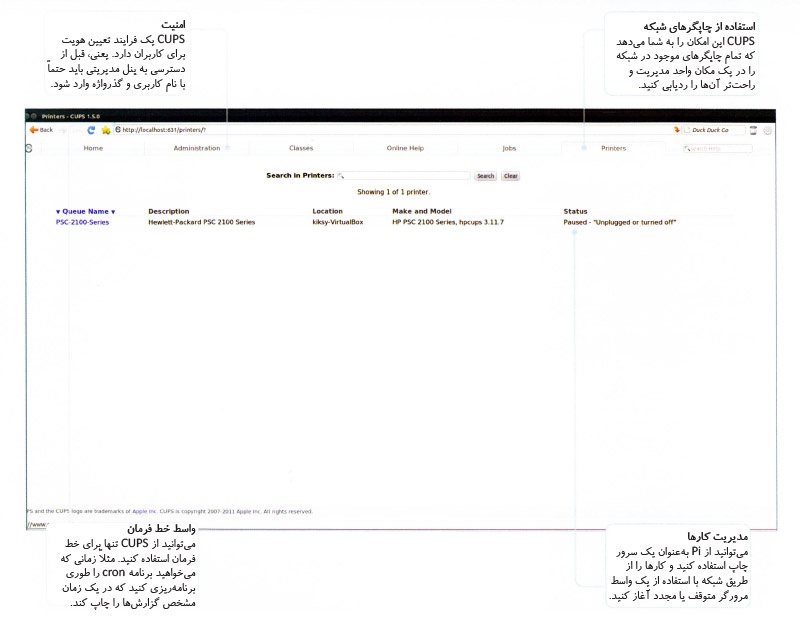
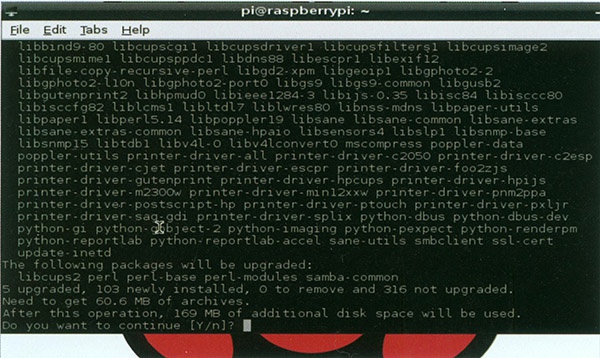
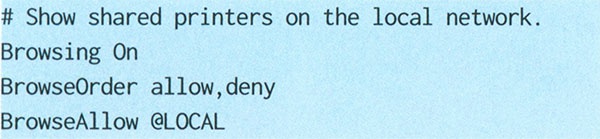

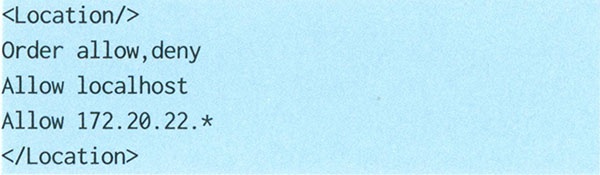
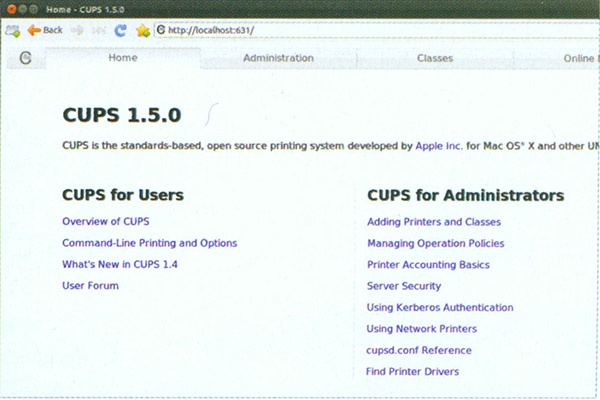
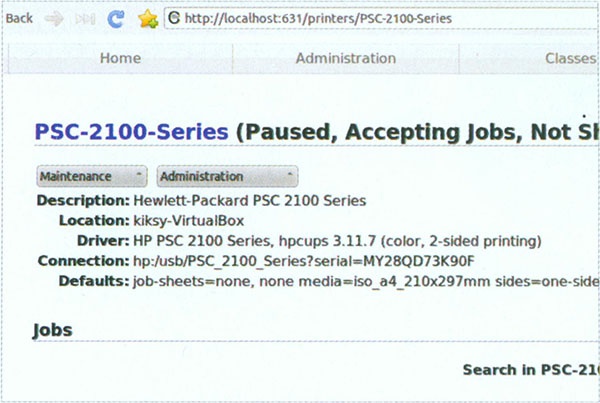
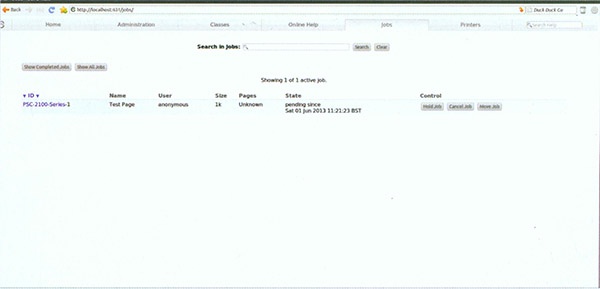
سلام خسته نباشید و تشکر بابت سایت مفید تون
ما یه رزبری پای 3 داریم که سیستم عامل Raspbian روش نصبه و یک پرینتر حرارتی داریم E-Pos مدل ECO250 که در لیست پیش فرض CUPS نیست برای نصب . روش نصب Zijiang رو هم نصب کردم اما جواب نداد .
ممنون میشم اگر بتونید راهنمایی ام کنید برای پرینتر گفته شده یا کلا پرینتر های حرارتی
تشکر